如何查看电脑历史操作?掌握这些方法就够了
电脑上的操作痕迹,如同数字足迹,无论是想找回误关的重要文件,复查工作流程,还是出于设备管理或安全的考虑,了解如何查看电脑的历史操作都很有用,以下方法适用于主流的 Windows 和 macOS 系统,助你高效追踪活动记录。
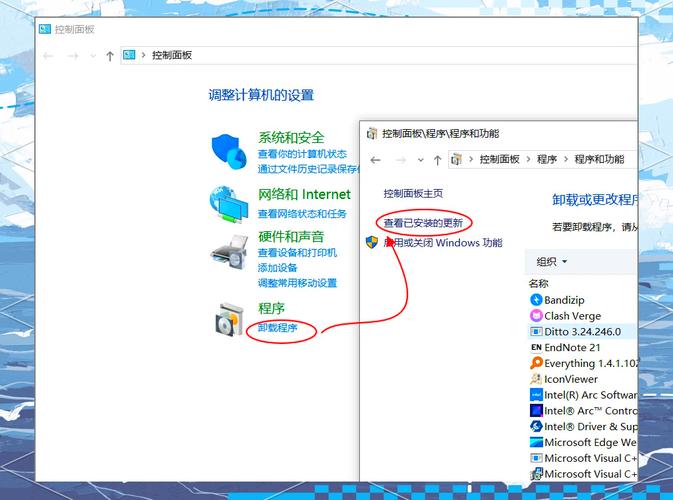
Windows 系统:多维度捕捉操作痕迹
-
文件资源管理器:最近访问记录
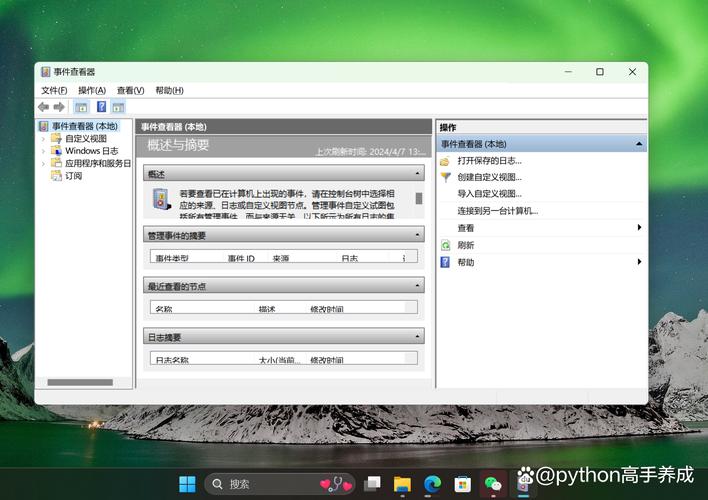
- 位置: 打开“文件资源管理器”,在左侧导航窗格找到“快速访问”。
- “快速访问”区域默认会显示你最近频繁访问的文件夹和最近打开过的文件列表。
- 说明: 这是最便捷的查看近期文件操作的方式,主要反映文件的打开行为,如需清除,右键“快速访问” -> “选项” -> “隐私”下清除历史记录。
-
任务视图(时间线) - Win10 及 Win11(部分功能)
- Win10: 按
Win + Tab键,或点击任务栏上的“任务视图”按钮,屏幕下方会显示按时间排序的近期活动记录,包括打开的应用、文档、网页(如果Edge浏览器活动同步开启)。 - Win11:
Win + Tab主要显示虚拟桌面和当前应用,Win11 移除了 Win10 那种集成式的活动历史时间线面板,但活动记录仍存在,可通过其他方式访问部分数据(如Microsoft账户活动页面或事件查看器)。
- Win10: 按
-
运行命令记录

- 位置: 按
Win + R打开“运行”对话框。 - 点击下拉箭头,会显示近期使用过的运行命令历史列表。
- 说明: 记录通过“运行”启动的程序、命令或系统工具路径。
- 位置: 按
-
浏览器历史记录
- 关键入口: 这是网络活动的主要记录点。
- 查看: 在任意浏览器(Chrome, Edge, Firefox等)中,按
Ctrl + H即可打开历史记录页面,查看浏览过的网页、下载文件列表及时间。 - 清除: 在浏览器设置中管理或清除历史数据。
-
事件查看器:系统级的详细日志
- 打开方式: 按
Win + R,输入eventvwr.msc,回车。 - 这是一个强大的系统工具,记录系统事件、安全事件、应用程序事件等。
- Windows 日志 -> 安全性: 记录登录/注销、权限使用等安全相关事件(需审核策略开启)。
- Windows 日志 -> 系统 / 应用程序: 记录系统服务、驱动、应用程序的运行、错误、警告信息。
- 用途: 适合排查问题或查看特定时间点的系统级活动,信息量大且专业。
- 打开方式: 按
-
最近项目(旧版功能)
- 位置: 右键点击任务栏的“开始”按钮 -> “运行” -> 输入
shell:recent回车。 - 打开一个文件夹,显示用户最近打开过的文件(各种类型)快捷方式,此功能在较新版本Windows中逐渐被“快速访问”替代,但命令仍有效。
- 位置: 右键点击任务栏的“开始”按钮 -> “运行” -> 输入
-
PowerShell 或 命令提示符 历史
- 查看: 在打开的命令行窗口(CMD 或 PowerShell)中,按键盘上的
F7键(在较新PowerShell中可能需要Alt+F7或尝试上下箭头翻历史),通常会显示该会话窗口内执行过的命令历史列表。
- 查看: 在打开的命令行窗口(CMD 或 PowerShell)中,按键盘上的
macOS 系统:聚焦近期与聚焦搜索
-
访达:最近项目
- 位置: 点击屏幕左上角苹果菜单 -> “最近项目”。
- 子菜单会显示最近打开过的 App、文档和服务器连接。
- 访达边栏: 在访达偏好设置(访达 -> 设置 -> 边栏)中勾选“,即可在访达窗口左侧边栏看到“最近使用”的文件夹和文件分类(昨天、过去7天等)。
-
聚焦搜索:
- 打开: 按
Command + 空格键。 - 用途: 虽然主要用于即时搜索,但输入关键词后,搜索结果会自然包含近期访问过的相关文件、邮件、消息等内容,按时间排序,侧面反映了操作历史。
- 打开: 按
-
浏览器历史记录:
- 与 Windows 相同,在 Safari、Chrome 等浏览器中按
Command + Y或通过菜单查看历史记录,是追踪网页浏览活动的核心方法。
- 与 Windows 相同,在 Safari、Chrome 等浏览器中按
-
控制台:macOS 的系统日志
- 打开: 前往“应用程序” -> “实用工具” -> “控制台”。
- 类似于 Windows 的事件查看器,记录系统进程、应用程序的诊断信息、错误报告等,可以通过筛选器查看特定时间段或特定应用/进程的日志,信息较为技术化。
重要提示与建议:
- 隐私与权限: 查看他人电脑的操作记录涉及隐私和法律法规,务必在获得设备所有者明确授权的前提下进行,例如公司资产管理或家长监护,未经授权查看他人隐私信息是违法行为。
- 记录范围有限: 上述方法主要记录文件访问、程序启动、网页浏览、特定命令执行和系统事件,它们通常不会记录你在应用内的具体操作细节(如在Word里输入了什么文字、在聊天软件里聊了什么具体内容),除非应用自身有日志功能。
- 记录会被覆盖或清除: 大部分历史记录(如文件资源管理器快速访问、运行记录、浏览器历史)都有容量限制,旧记录会被新记录覆盖,用户也可以手动清除这些痕迹。
- 专业工具: 如需更深入、更持久的监控(如企业IT管理或家长深度控制),需要使用专门的监控软件,这类软件通常需要事先安装并配置。
- 系统还原点/时间机器: 虽然它们记录的是系统文件状态的快照,主要用于恢复,而非操作过程,但在恢复后可以间接看到文件在某个历史时间点的内容。
掌握查看电脑历史操作的方法,能有效提升工作效率、追溯问题源头或保障设备安全,根据你的具体需求(是找刚用过的文件,还是检查系统问题,或是管理他人设备),选择最合适的方法即可,养成定期整理重要记录和清理不必要痕迹的习惯,也是良好的数字生活实践。









评论列表 (1)
查看电脑历史操作可通过浏览器记录、文档访问时间等方式,监控可保障信息安全,防止滥用或误用计算机资源及违规行为的发生和追溯原因等重要性不言而喻!
2025年07月29日 22:38